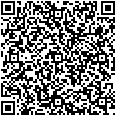Как быстро очистить форматирование ячеек в Excel
Сегодня поговорим о том, как быстро очистить форматирование ячеек в Excel. Иногда таблицы в Excel превращаются в настоящий хаос — разноцветные заливки, несколько видов шрифтов, границы и тому подобное.
Что такое форматирование в Excel?
Форматирование ячеек — это визуальное оформление, применённое к тексту или числам: цвет фона, цвет и размер шрифта, границы, выравнивание, числовые форматы, условное форматирование и многое другое.
Иногда после экспериментов с таблицей или при копировании данных из разных источников формат становится слишком пестрым и мешает дальнейшей работе. В таких случаях нужно удалить лишнее форматирование.
Как быстро очистить форматирование ячеек?
- Выделите ячейки или весь лист, которые нужно очистить. Для выделения всего листа нажмите Ctrl + A.
- На вкладке Главная в группе Редактирование найдите кнопку Очистить — она выглядит как ластик. Нажмите на стрелку рядом с этой кнопкой.
- Выберите пункт Очистить форматы.
Excel удалит все применённые форматы — цвета, шрифты, границы. Ваши данные останутся без изменений.
Если вы хотите очистить и содержимое, и форматирование, можно выбрать Очистить всё. Но будьте осторожны — данные будут удалены!
Очистка лишнего форматирования
Иногда в таблице может накапливаться избыточное форматирование, из-за которого файл становится тяжёлым и Excel работает медленнее. Для таких случаев в Microsoft 365 есть инструмент Очистить лишнее форматирование на вкладке Запрос (Inquire). Он помогает оптимизировать файл и ускорить работу.
Таким образом:
- Сохраняем таблицы аккуратными и удобными для восприятия.
- Устраняем визуальный шум.
- Упрощаем дизайн таблицы без удаления данных.
По теме страницы и другие полезные материалы
Список таблиц финансовых расчетовРасчет себестоимости продукции в Excel
Карта сайта — Подробное оглавление сайта.
Гостевая книга — отзывы и вопросы